电脑的任务栏不见了怎么办?怎么找回?
发布时间:2015-12-28 10:30:34 作者:佚名  我要评论
我要评论
有时使用电脑,最下面的任务栏莫名其妙的消失不见了。重启吧,很麻烦,很多软件要重新打开;不重启吧,操作非常不方便。那么电脑的任务栏不见了怎么办?怎么找回?下面就为大家介绍一下,来看看吧
电脑任务栏消失是一个常见的现象,因为任务栏特别重要,任务栏消失以后,许多网民会不知所措。那么电脑的任务栏不见了怎么办?怎么找回?下面就为大家介绍一下,来看看吧!

方法/步骤
1、发现任务栏不见了,可以把鼠标放到电脑的最底部,会发现任务栏出现了,这说明任务栏被自动隐藏了。
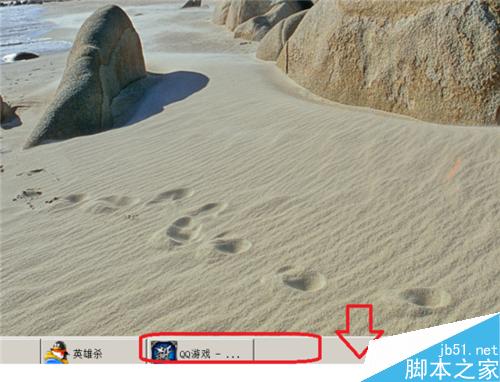
2、当任务栏出现后,单击属性。
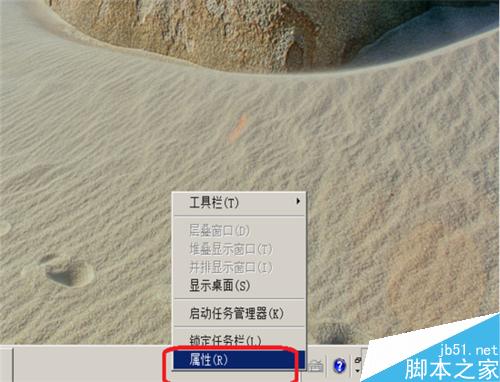
3、打开任务栏,在任务栏的外观一栏中,会发现自动隐藏任务栏一项的前面有一个对号,把对号去掉就可以了,单击确定,任务栏就会出现了。
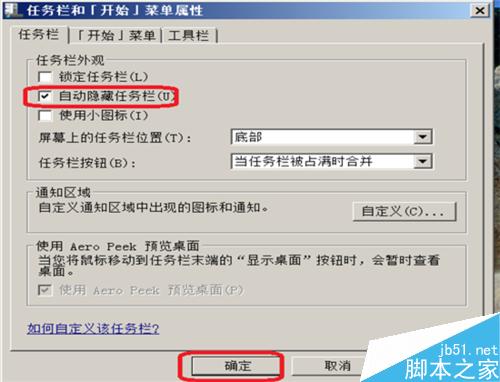
4、鼠标放到任务栏上,单击右键,找到锁定任务栏,单击一下,任务栏被锁定了,就不会被自动隐藏了。
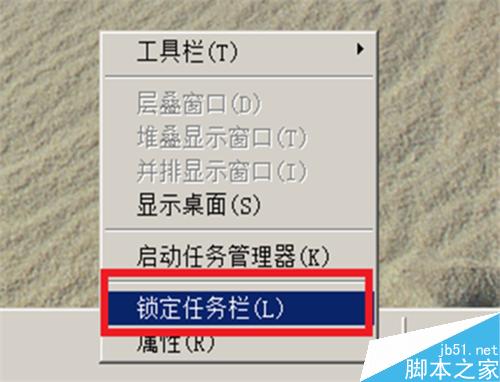
5、如果鼠标放到了电脑的底部,还是没有找到任务栏,任务栏可能不在底部,被设置隐藏到其它位置了,在上方,左侧,右侧都找一下,会找到的,找到之后,把自动隐藏对号去掉,更改一下任务栏的位置,选择底部,单击确定就可以了。
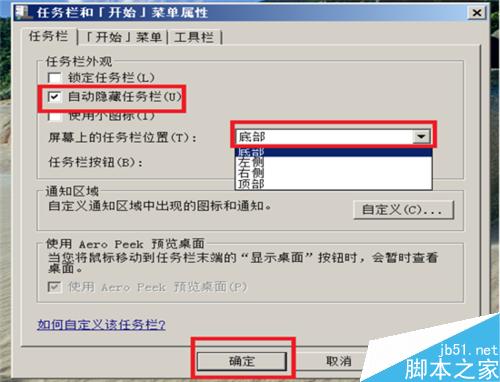
6、想了解的更多关于任务栏的知识,可以把鼠标放到任务栏上,单击右键,单击属性,找到如何自定义任务栏,单击一下,就可以看到关于任务栏的更多知识讲解的。
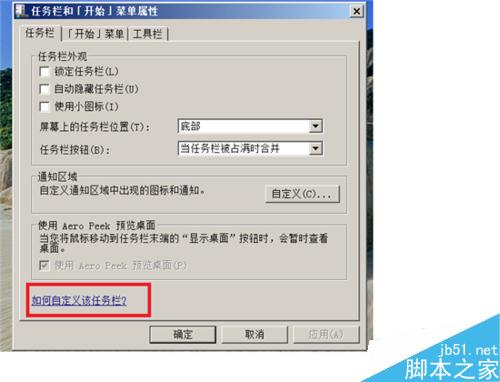
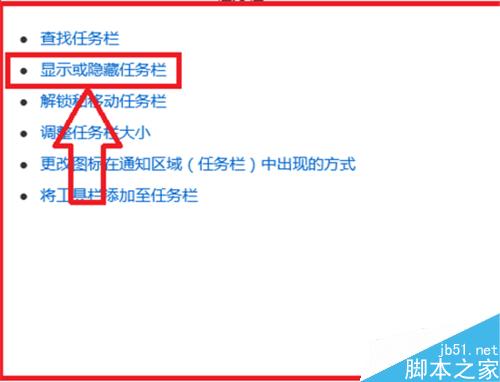
以上就是电脑的任务栏不见了的恢复方法介绍,操作真的很简单,大家学会了吗?希望能对大家有所帮助!
相关阅读:
相关文章
- 如果我们桌面的任务栏图标很大,看上去很不方便,而且放的图标也不是很多,那么怎么启用小任务栏图标呢?下面小编就为大家详细介绍一下,一起来看看吧2015-11-23
- 电脑屏幕的任务栏跑到屏幕上面去了怎么办?怎么让它到下边来?这个问题是很多网友都在咨询的问题,其实解决方法不是很难,碰到此类问题却不知道如何解决的朋友可以参考本文2015-11-22
Win10开始菜单与任务栏的新概念设计图:音乐应用动态磁贴采用交互式设计
微软开始向Win10用户推送TH2秋季更新(又名11月更新)正式版,版本确定为Build 10586。Windows10用户们可以在Windows Update中检查更新了。而近日,一名网友制作了Win10开2015-11-13- 在使用电脑的时候,通常需要将常用文件夹附到下方的任务栏,但是按照常规方法无法实现,那么win10专业版怎么将文件夹固定到任务栏工具栏?下面小编就为大家详细介绍一下,一2015-11-06
修复win10任务栏开始菜单等系统时遇到图标无法点击该怎么办
在升级win10系统之后,遇到一个奇妙问题发现任务栏上面的开始菜单、日历、系统通知等一些系统图标都无法点击了,重新启动系统不能解决。该怎么办呢?下面小编教大家如何解2015-10-20- 通常导致任务无法正常显示的原因是设置了自动隐藏所致。那么电脑任务栏不见了怎么办?如何找回?下面小编就为大家详细介绍一下,一起来看看吧2015-10-13
win10系统如何更改任务栏颜色?windows10系统任务栏颜色设置方法
按照win10系统官方的更新日志,任务栏颜色什么的都可以调节了。但是刚装好很多人发现任务栏是全黑的,那么win10系统如何更改任务栏颜色?本文将提供windows10系统任务栏颜2015-10-12Win10系统任务栏音量图标不见了怎么办?任务栏无音量图标的解决方法
最近,windows10系统用户反映在使用电脑观看视频的时候,发现电脑一点声音都没有,而在调节音量后发现win10任务栏的音量图标也不见了,本文将提供Win10系统任务栏无音量图2015-09-28- Win10开始按钮点右键没反应怎么办?有些用户却发现无论怎么右键单击该按钮都无法弹出菜单,左键单击开始按钮能够正常打开开始菜单,在任务栏右键单击也能打开任务栏菜单,2015-09-28


最新评论